如何安装路由器连接宽带上网(简单教你步骤)
50
2024-06-16
随着互联网的普及,光猫和路由器成为了家庭网络必备的设备。然而,许多人对于它们的正确插线方式却存在一些困惑。正确的插线不仅可以确保网络信号的稳定传输,还可以避免出现一些常见的问题,如网速慢、断网等。本文将分享关于光猫与路由器正确插线的技巧,帮助读者更好地配置家庭网络。

插线前的准备工作
在开始插线之前,首先需要了解自己家庭网络的提供商,并准备好相关设备,包括光猫、路由器、网线等。
确认光猫位置
光猫通常由网络提供商安装在室内某个位置,例如客厅、书房等。在插线之前,确保光猫与路由器之间没有任何物理障碍物,以保证信号传输的畅通。
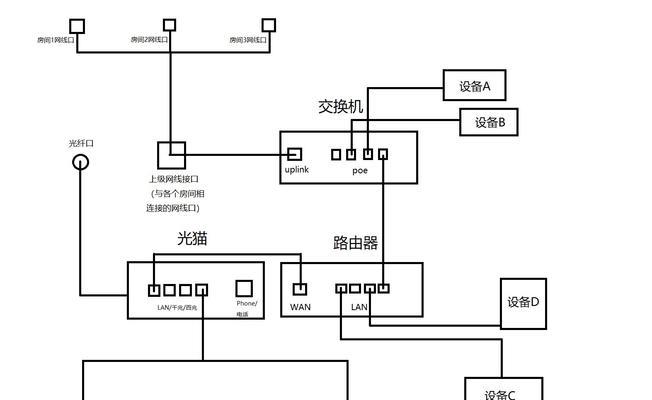
选择合适的网线
选择合适的网线也是确保网络连接稳定的关键。通常推荐使用Cat5e或Cat6网线,它们具有更高的传输速度和抗干扰性能。
插线的顺序
将一端的网线连接到光猫的LAN口,另一端连接到路由器的WAN口。将电源适配器插入光猫和路由器,并接通电源。
插线后的重启
在插线完成后,建议重启光猫和路由器,以确保配置的更改能够生效。

检查网络连接状态
打开电脑或手机的网络设置界面,检查是否已经成功连接到互联网。如果未成功连接,可以尝试重新插拔网线或重启设备。
配置路由器
通过输入路由器的默认IP地址(通常为192.168.1.1或192.168.0.1)进入路由器管理界面,进行相关网络配置,如无线网络名称、密码等。
配置网络类型
根据网络提供商的要求,选择正确的网络类型,包括动态IP、静态IP或PPPoE等。可以向网络提供商咨询获取准确的配置信息。
设置无线网络
在路由器管理界面中,选择无线设置,设置无线网络名称(SSID)和密码,并选择适当的加密方式,如WPA2-PSK。
优化网络设置
可以通过设置QoS(QualityofService)来优化网络性能,根据需要调整带宽分配,确保重要的应用程序或设备获得更稳定的带宽。
安全防护
在路由器管理界面中,确保启用了防火墙和网络地址转换(NAT)等功能,以提高网络的安全性。
检查网络速度
在连接成功后,可以通过使用网络测速工具测试网络速度,确保网络连接达到了预期的速度要求。
排除故障
如果遇到网络连接问题,可以尝试重启光猫和路由器,检查插线是否松动或更换网线等。
定期维护
定期检查光猫和路由器的固件更新,保持其最新版本,以提高性能和安全性。
正确插线是配置家庭网络的重要环节,通过按照正确的步骤和技巧进行插线,可以确保网络信号的稳定传输和良好的用户体验。同时,定期维护和优化网络设置也是保持网络畅通的关键。希望本文提供的技巧能够帮助读者顺利配置家庭网络,并享受高速、稳定的互联网连接。
版权声明:本文内容由互联网用户自发贡献,该文观点仅代表作者本人。本站仅提供信息存储空间服务,不拥有所有权,不承担相关法律责任。如发现本站有涉嫌抄袭侵权/违法违规的内容, 请发送邮件至 3561739510@qq.com 举报,一经查实,本站将立刻删除。